Installazione e uso di AnyConnect su Ubuntu Desktop dall'interfaccia utente
Obiettivo
L'obiettivo di questo articolo è guidare l'utente nell'installazione e nell'utilizzo di AnyConnect VPN Client v4.9.x su Ubuntu Desktop versione 20.04 con interfaccia utente.
Questo articolo è applicabile solo ai router serie RV34x e non ai prodotti Enterprise.
Introduzione
AnyConnect Secure Mobility Client è un prodotto software endpoint modulare. Non solo fornisce l'accesso Virtual Private Network (VPN) tramite Secure Sockets Layer (SSL) e Internet Protocol Security (IPsec) Internet Key Exchange version2 (IKEv2) ma offre anche una sicurezza potenziata usando diversi moduli integrati.
Versione software di AnyConnect
- AnyConnect - v4.9.x (Scarica la versione più recente)
Sommario
- Installazione di AnyConnect Secure Mobility Client v4.9.x
- Uso di AnyConnect Secure Mobility Client v4.9.x
Installazione di AnyConnect Secure Mobility Client v4.9.x
Informazioni per principianti
Questa sezione con contenuto esteso o nascosto fornisce dettagli e suggerimenti per i principianti.
Prerequisiti
- Le licenze client devono essere acquistate da un partner come CDW o fornite insieme ai dispositivi acquistati. Sono disponibili opzioni per 1 utente (L-AC-PLS-3Y-S5) o pacchetti di licenze di un anno per 25 utenti (AC-PLS-P-25-S). Sono disponibili anche altre opzioni che includono licenze perpetue. Per maggiori dettagli sulle licenze, visitare i link riportati nella sezione Informazioni sulle licenze di seguito.
- Scaricare la versione di firmware più recente disponibile per il proprio router.
(Fare clic qui per istruzioni dettagliate su questo processo).
- Ubuntu 20.04 (LTS), 18.04 (LTS) e 16.04 (LTS).
Consulta anche gli altri articoli.
- Installazione di AnyConnect in Windows
- Installazione di AnyConnect su Mac
- Installazione e uso di AnyConnect su Ubuntu Desktop
Dispositivi interessati | Versione del software
- RV340 | 1.0.03.21 (scarica la versione più recente)
- RV340W | 1.0.03.21 (scarica la versione più recente)
- RV345 | 1.0.03.21 (scarica la versione più recente)
- RV345P | 1.0.03.21 (scarica la versione più recente)
Informazioni sulle licenze
Le licenze client di AnyConnect permettono di usare i client desktop AnyConnect e tutti i client mobili AnyConnect disponibili. Per scaricare e usare Cisco AnyConnect Secure Mobility Client è necessaria una licenza client. Una licenza client abilita la funzionalità VPN e viene venduta in pacchetti di 25 da partner come CDW o viene fornita insieme ai dispositivi acquistati.
Vuoi saperne di più sulle licenze AnyConnect? Ecco alcune risorse:
Passaggio 1
Aprire un browser Web e andare alla pagina di download dei software Cisco.

Passaggio 2
Nella barra di ricerca, digitare "Anyconnect" per visualizzare le opzioni disponibili. Selezionare AnyConnect Secure Mobility Client v4.x.
Passaggio 3
Scaricare Cisco AnyConnect VPN Client. La maggior parte degli utenti sceglie l'opzione AnyConnect Pre-Deployment Package (Linux 64-bit).
Le immagini di questo articolo fanno riferimento a AnyConnect v4.9.x, la versione più recente al momento della stesura di questo documento.
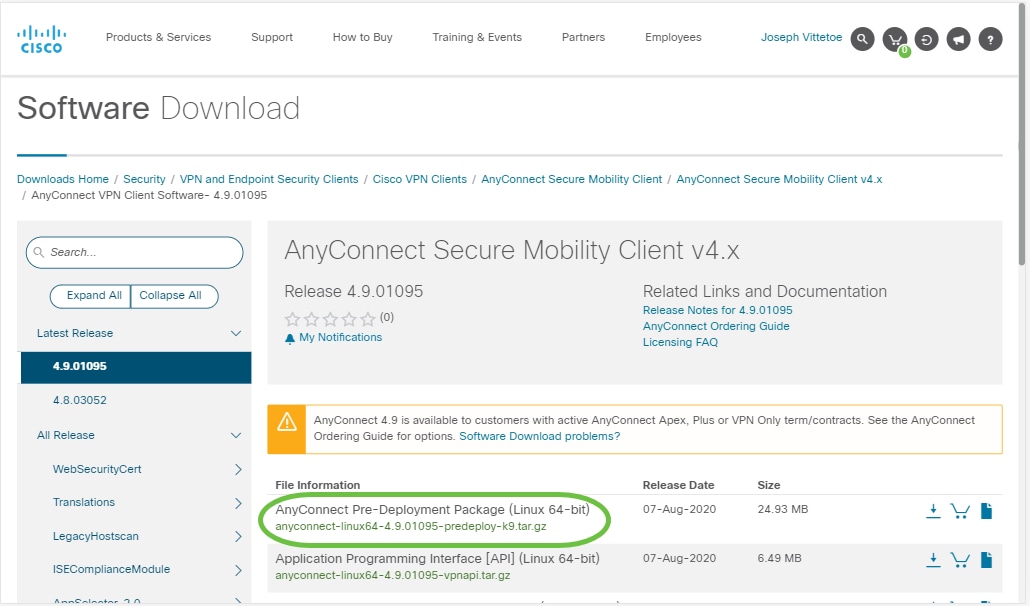
Se è stata acquistata una licenza e non è possibile scaricare AnyConnect, chiamare il numero +1 919-993-2724. Selezionare l'opzione 2. Quando si chiama, è necessario conoscere il proprio ID Cisco (quello utilizzato per accedere a Cisco.com) e il numero dell'ordine di vendita. Il problema verrà risolto in brevissimo tempo.
Passaggio 4
Passare alla cartella in cui è stato scaricato il pacchetto client AnyConnect.
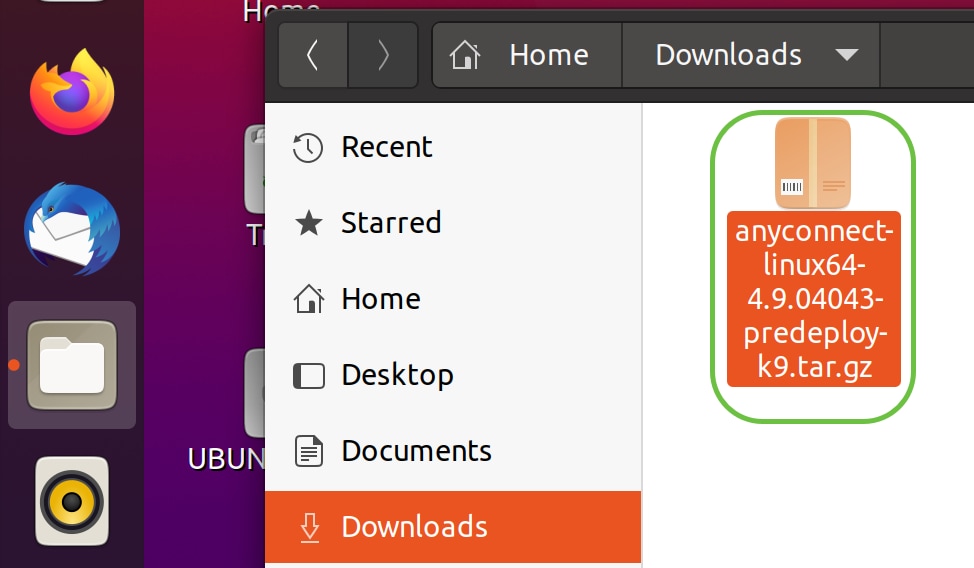
Passaggio 5
Il download iniziale è un archivio tarball (*.TAR, diversi file compressi in uno), che deve essere estratto. Per estrarre i file, fare clic con il pulsante destro del mouse sull'archivio AnyConnect e scegliere Apri con Archive Manager. Fare clic su Estrai.
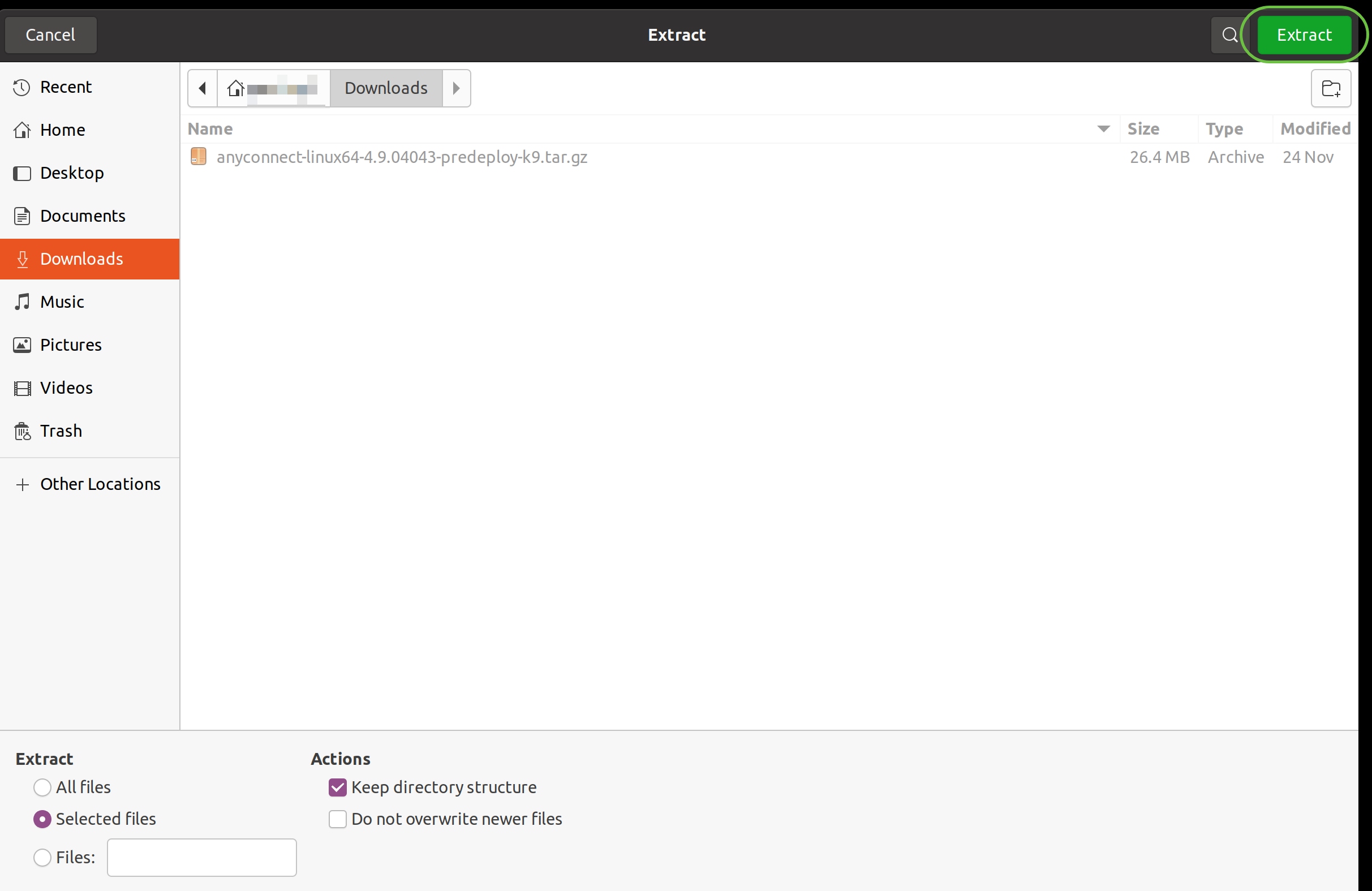
Passaggio 6
Al termine dell'estrazione verrà visualizzata una notifica. Fare clic su Close (Chiudi).
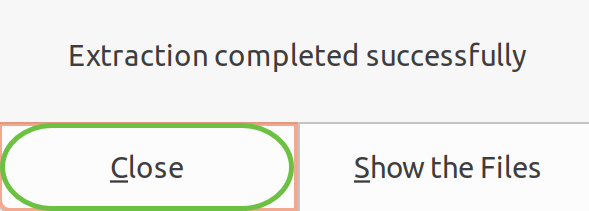
Passaggio 7
Individuare il file vpn_install.sh nella cartella estratta.
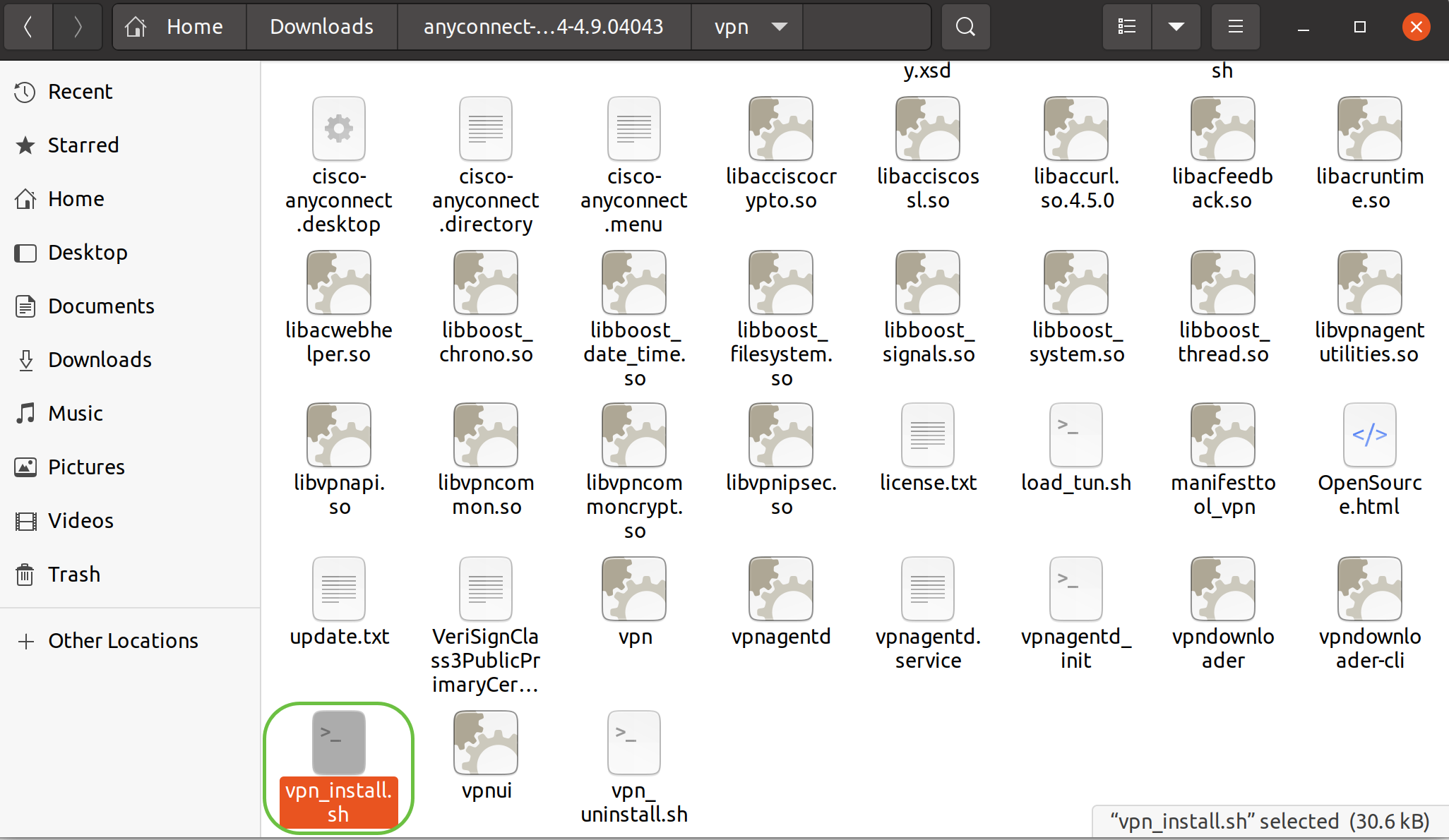
Per eseguire lo script di installazione di AnyConnect, aprire un terminale Linux premendo Ctrl+Alt+T sulla tastiera.
Digitare "sudo ./vpn_install.sh". Verrà avviato il processo di installazione. Per ulteriori informazioni sul comando "sudo", fare clic qui.

Passaggio 8
Accettare i termini del contratto di licenza per completare l'installazione digitando "y".
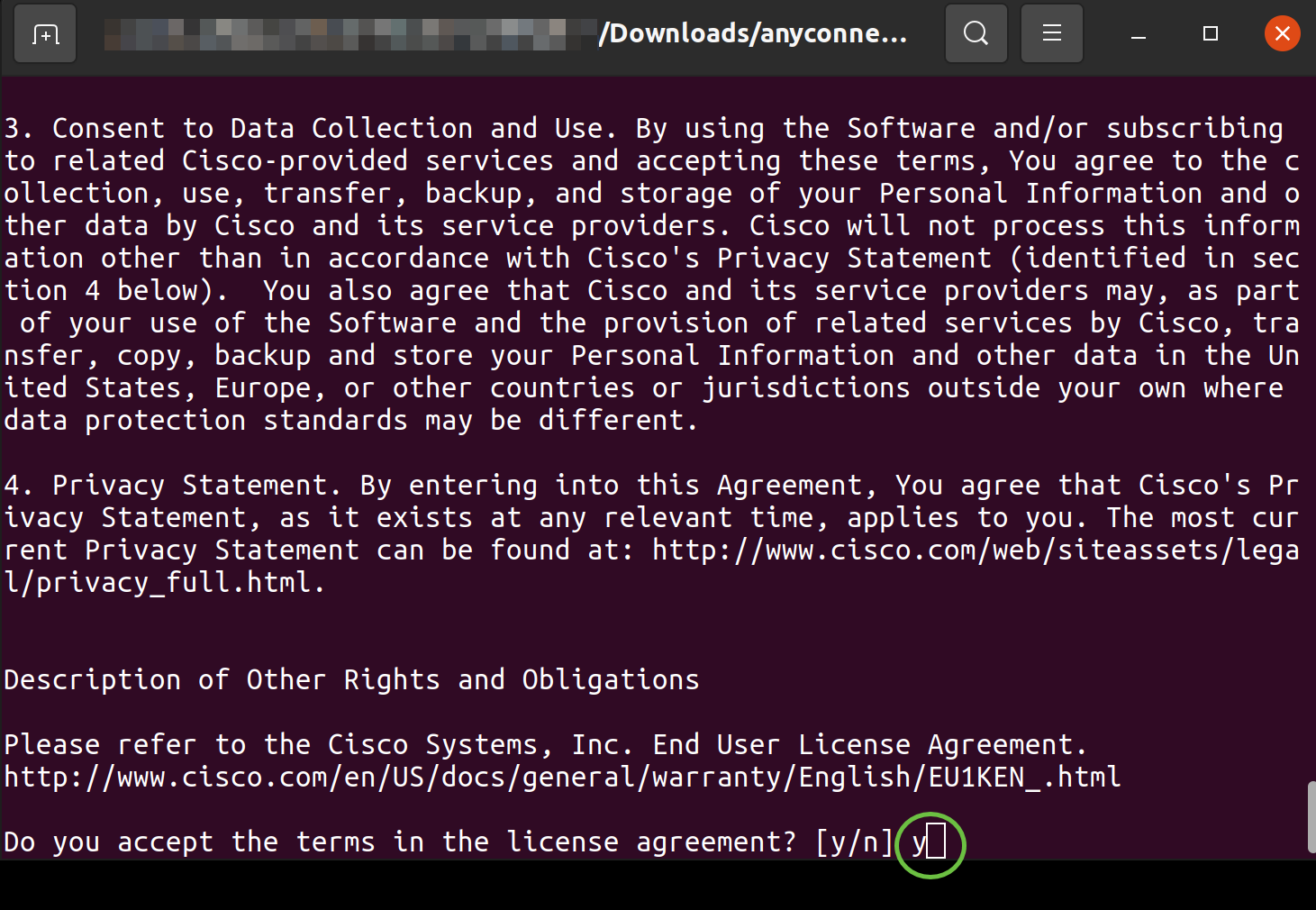
Uso di AnyConnect Secure Mobility Client v4.9.x
Passaggio 1
Per accedere all'app AnyConnect, fare clic sull'icona Start (visualizzata come nove punti nell'angolo in basso a sinistra). Scegli l'app Cisco Anyconnect.
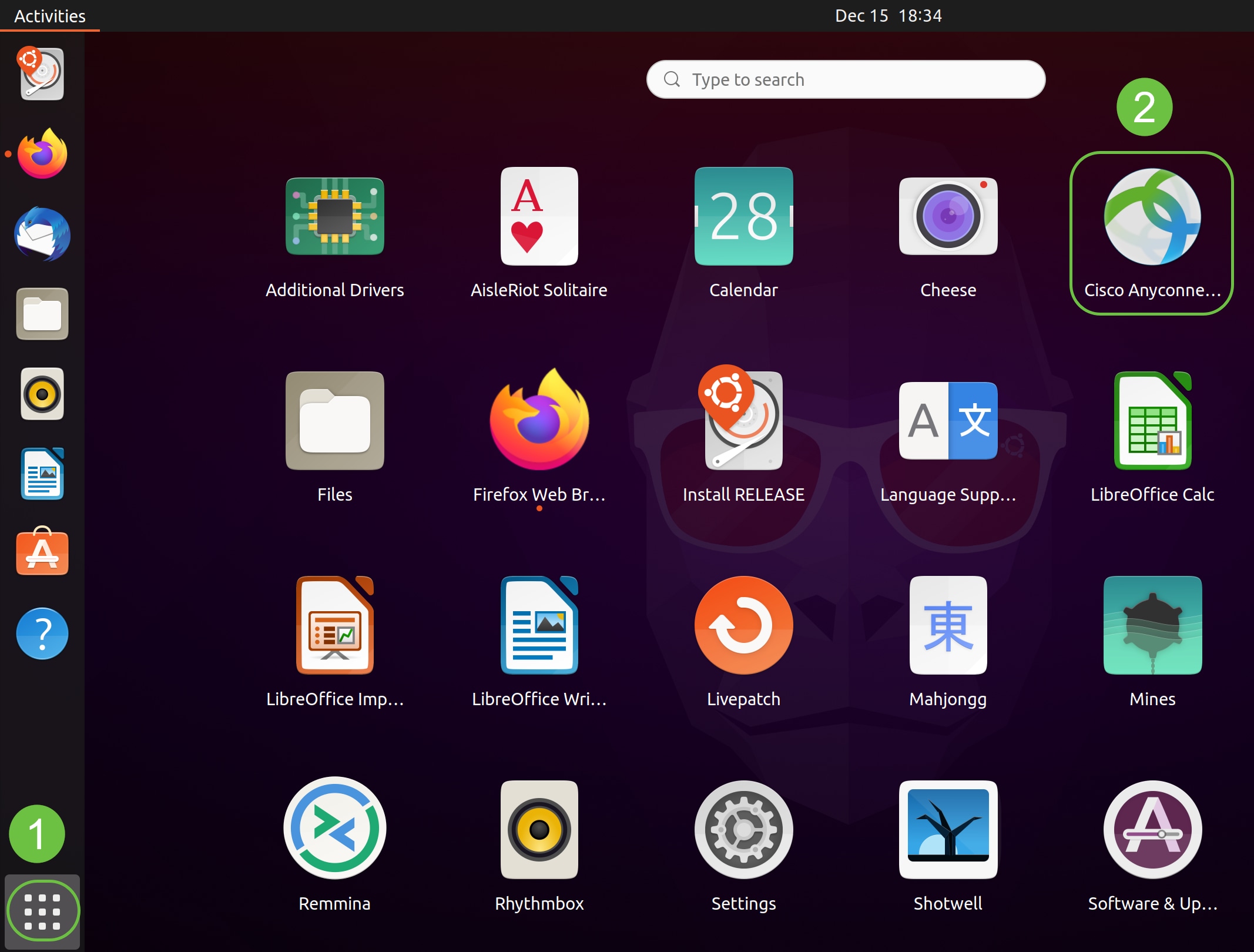
In alternativa, premere Super+A (il tasto Super è il tasto dell'icona di Windows) sulla tastiera per visualizzare la barra di ricerca. Iniziare a digitare "Anyconnect" per visualizzare l'app.
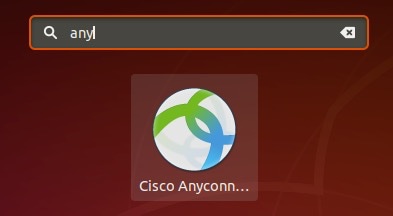
Passaggio 2
Fare clic sull'icona AnyConnect Secure Mobility Client.
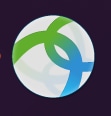
Passaggio 3
Immettere l'indirizzo IP o il nome host del server desiderato seguito dal numero di porta.
Sugli switch della famiglia RV340, il numero di porta predefinito è 8443.
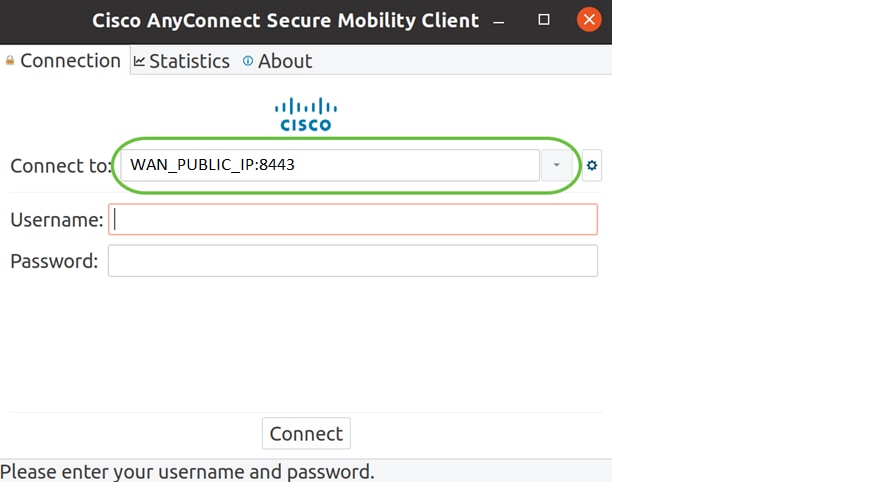
Passaggio 4
Immettere il nome utente e la password negli appositi campi. Fare clic su Connetti.
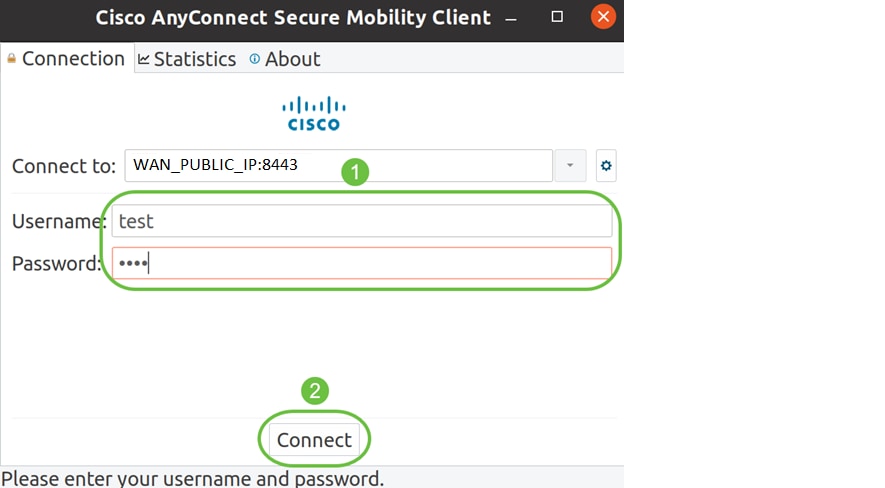
Passaggio 5
Alcune connessioni potrebbero non essere sicure se si usa un certificato SSL affidabile. Per impostazione predefinita, il client AnyConnect bloccherà i tentativi di connessione a questi server.
Deselezionare Blocca connessioni a server non attendibili in Preferenze per la connessione a questi server.
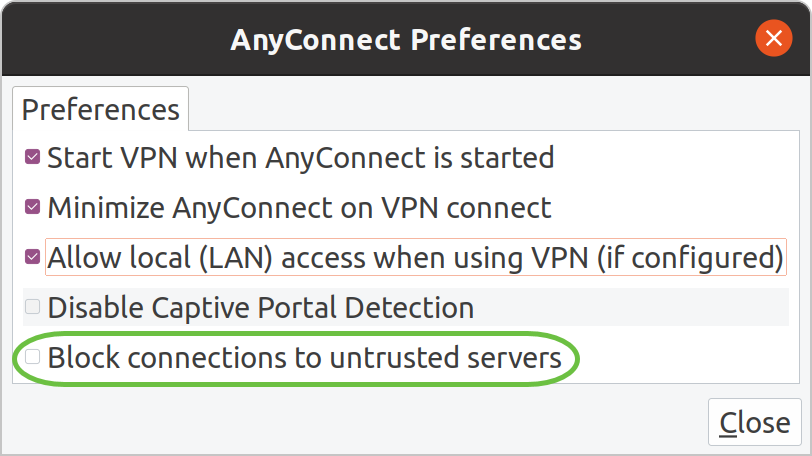
Passaggio 6
Non appena la connessione è stabilita, il banner di accesso viene visualizzato. Fare clic su Accetta.
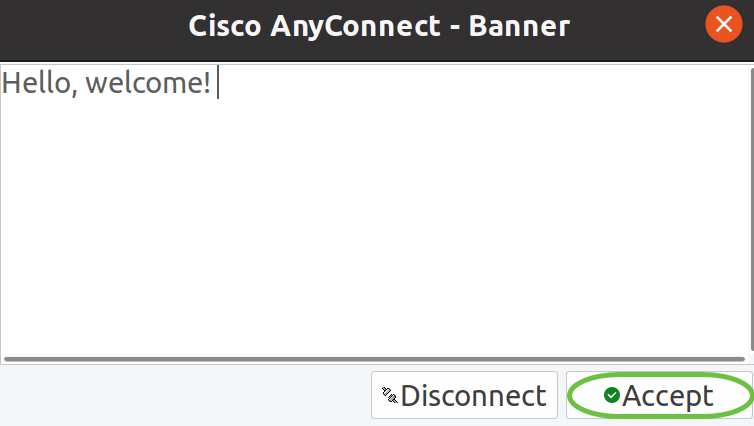
Viene inoltre visualizzata una notifica per segnalare che Cisco AnyConnect Secure Mobility Client è connesso.
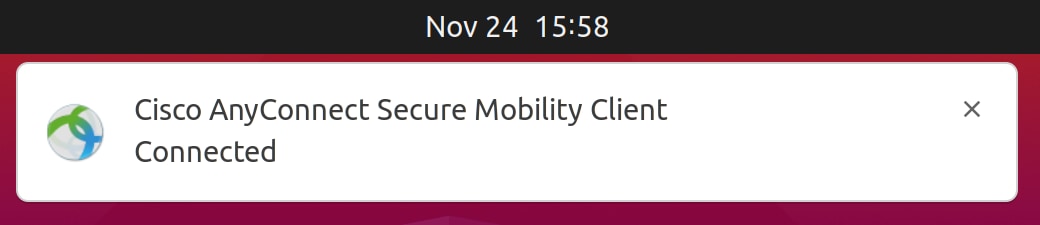
Conclusioni
La procedura è completata. A questo punto, sono state completate le operazioni per installare e utilizzare Cisco AnyConnect Secure Mobility Client v4.9.x sul desktop di Ubuntu tramite l'interfaccia utente.
Ulteriori risorse
Cronologia delle revisioni
| Revisione | Data di pubblicazione | Commenti |
|---|---|---|
1.0 |
01-Feb-2021
|
Versione iniziale |
 Feedback
Feedback